店大侠打印软件是一款专业的电商订单打印工具,为用户提供高效便捷的订单管理和打印服务,支持批量自动识别快递派送范围,支持模板自定义设计等,适用于淘宝天猫和京东等多个电商平台,操作方便简单,帮助用户轻松提升店铺的经营效率。
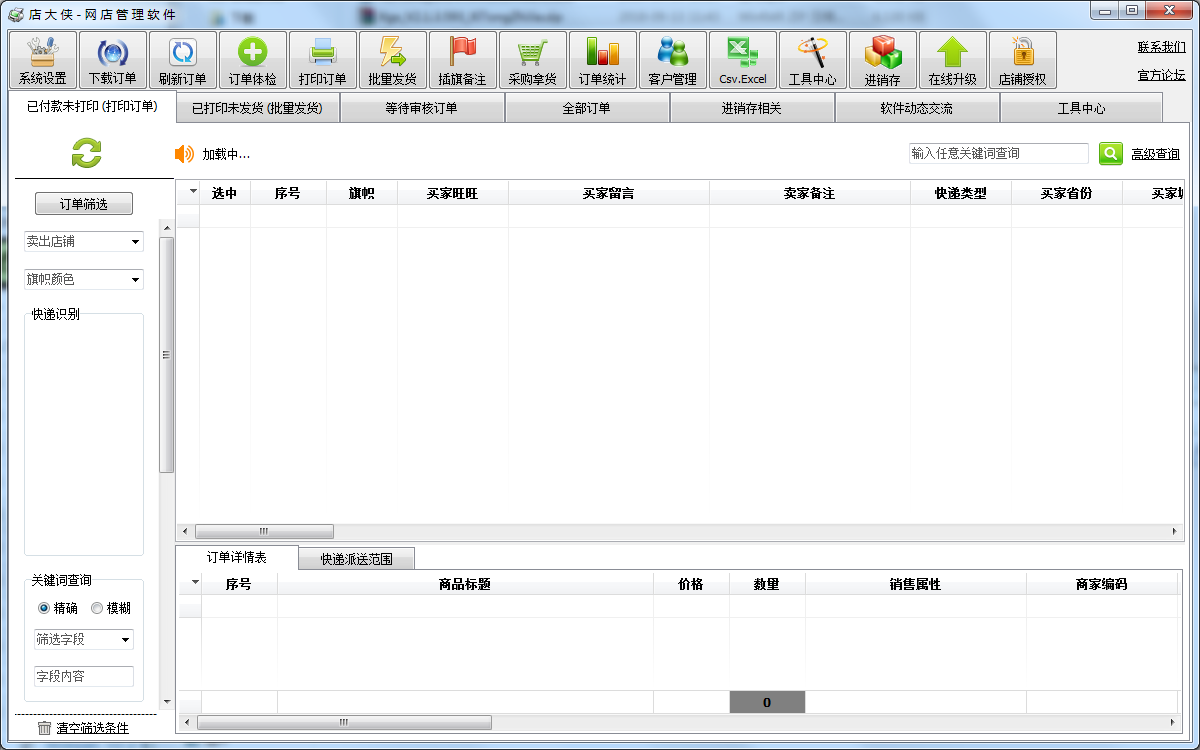
店大侠打印软件功能
1、店大侠打印软件官方版具备全套快递单和发货单模板,并且支持模板自定义设计。
2、支持API批量下载所有等待发货的订单,如产品标题、颜色、尺码、卖家备注、买家留言、商家编码等,一键打印,不用人工复制粘贴,省下大量人工填写工作,还可以自定义打印模板。
3、支持下载订单时自动合并同一个收件人信息的订单,并且下载后智能检测提醒同名不同地址或同地址不同名订单等特殊订单归类在待审核里方便核对。
4、支持快递自动识别派送范围,支持从买家备注和卖家备注提取快递,优先按客户备注的快递类型打。还比如您下载订单前设置要发的快递申通,会自动把申通全景送的订单归类一起方便批量打印,不送的归类一起方便打印EMS,降低因快递不到造成退件、退款等客户流失度。
5、支持打印时输入第一个快递单号,并自动生成余下的快递单号,自动标记填发货信息,可以边打印边发货,也可以全打印后点自动发货再发,可至少节省一个人工发货员的工资。(EMS顺丰等不规则单号也可以批量生成)减少您的手工操作,针对某些快递单还能自动填写运单号。
6、支持打印后手工用条码枪扫描再自动标记发货,提高发货速度和精确度,避免人工录单号错误的情况。
7、可以发货后通知客户单号和快递,提高客户好评率(可联系客服咨询)。
8、支持管理促销管理,搞促销举行活动扩大客户群。而且可以根据省份、城市筛选客户,根据购买次数,金额等筛选客户有针对性的维护,方便搞促销举行活动扩大客户群。
9、支持发节日促销回访等。提高客户回头率(可联系客服咨询)。
10、支持销售汇总统计。
11、支持打印后自动批量插旗备注单号快递,方便客服查询及时回复客户,提高团队协作效率。
12、支持批量导出中差评客户,方便针对性售后维护。
13、支持批量评价,少您的手工操作,方便您通过好评进行营销。
14、支持单独按用户名、订单号、地址等查询订单是否派送。
15、支持物流流转信息跟踪派送记录。
16、支持局域网共享同步数据,多机操作数据共享。
17、支持异地同步数据办公,远程互联同步数据共享。
18、导入导出xls订单表,让您更自由的管理订单信息。
19、支持京东热敏单、各种快递热敏单打印。
20、支持菜鸟电子面单打印。
21、支持多平台多店铺一键批量打印发货。
22、支持进销存自动出库,同步库存等。
使用教程
一、怎么导入文件
点软件上方“csv、xls”按钮——点"打开表格",选择要导入的表格打开——右侧根据左侧表格里的列名称,分别选择对应右侧软件里的列名称,比如左侧单击选择"收件人地址",右侧单击选择"地址",点加入,就添加了一组对应关系,其他列也依次添加下——都对应添加后,点”开始导入数据“,导入即可。
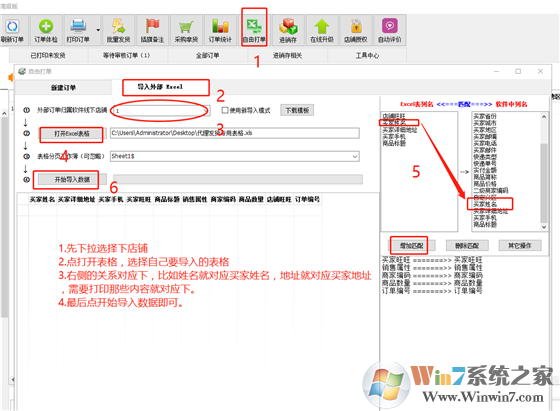
如果中途对应关系添加的不对,可以单击下方的那组对应关系点“删除‘,然后重新加入;——设好的对应关系可以点”其他操作“-"保存对应关系到文本",命名保存下;下次导入同样格式的表直接点"其他操作"-”加载已有文本导入关系“,直接导入即可;如果需要清空里面的对应关系,点”其他操作“——”清空所有导入关系“。
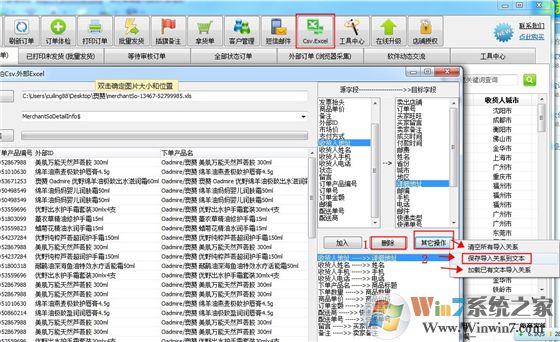
二、批量打印快递单
软件下载订单的时候会自动识别是否派送,把默认快递一定送的归类在一起,不送的归类在一起;打印的时候我们分快递类型,一类一类的批量打印批量生成快递单号,更高效。
第1步:单选软件左侧快递识别选一类快递如“申通E物流”——点“订单筛选”——点“打印订单”——选择快递单模板“申通E物流”——点“打印快递单”,进入打印预览界面;
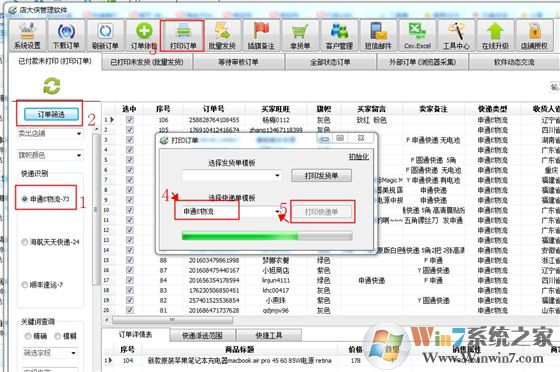
第2步:点打印预览界面左上方“打印机图标”——弹出的打印窗口点“确定 ”,会自动弹出下一步录入初始单号的窗口;
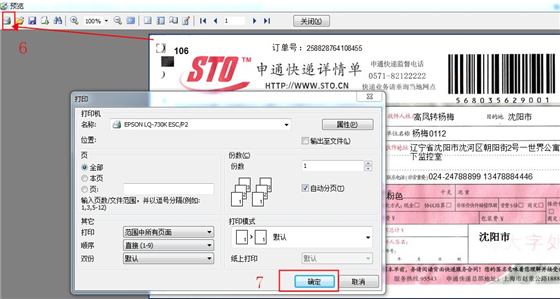
第3步:在批量生成单号窗口里推荐勾选“是否自动记录上次截止单号和单号规则”,初次用需要下拉选下“单号规则”,比如打印的是“申通E物流”,单号规则下拉选“申通E物流”,——录入“起始单号”(即放入打印机的第一个快递单的快递单号)——“截止单号”放入的快递单比较多的时候一般不需要录入(如果单子不够记得录入下“截止单号”,比如您勾选了100个订单,实际只有90个快递面单,录入截止单号打到第90个后,剩余的订单将不会自动生成单号,便于您放入新单子接着打印后,找到截止的位置的订单勾选,右键“批量生成快递单号”)——点“确定”,即可开始批量打印并批量生成快递单号。
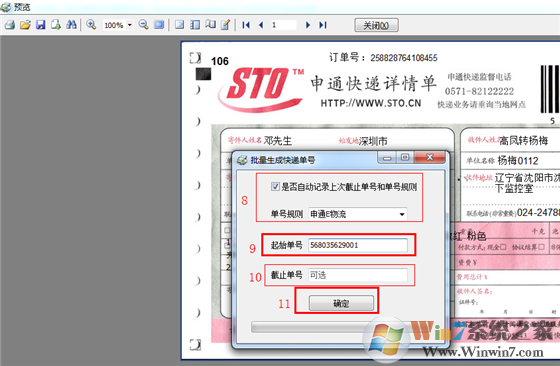
三、如何自定义自由打单
1、首先在授权店铺里面增加一个无网店线下店铺
2、点右上方,自由打单---新建订单 里面录入下要打印的收件信息。
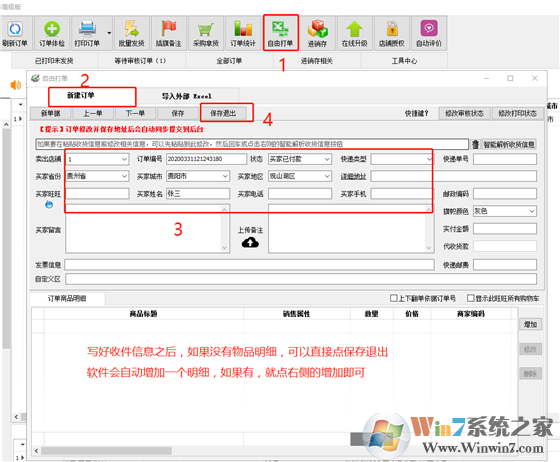
自动添加效果如下图:
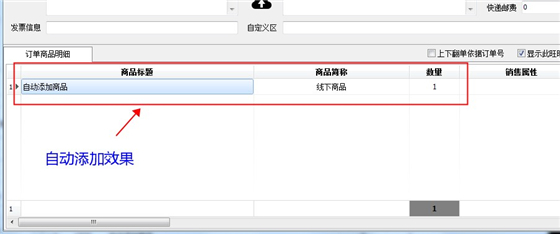




 WPS2019个人免费版|WPS Office 2019免费办公软件V11.1官方版
WPS2019个人免费版|WPS Office 2019免费办公软件V11.1官方版 QQ浏览器2021 v10.4绿色版精简版(去广告纯净版)
QQ浏览器2021 v10.4绿色版精简版(去广告纯净版) 酷我音乐盒下载|下载酷我音乐盒 2021 官方免费版
酷我音乐盒下载|下载酷我音乐盒 2021 官方免费版 酷狗音乐播放器|酷狗音乐下载安装 V2022官方版
酷狗音乐播放器|酷狗音乐下载安装 V2022官方版 360驱动大师离线版|360驱动大师网卡版官方下载 v2022
360驱动大师离线版|360驱动大师网卡版官方下载 v2022 【360极速浏览器】 360浏览器极速版(360急速浏览器) V2022正式版
【360极速浏览器】 360浏览器极速版(360急速浏览器) V2022正式版 【360浏览器】360安全浏览器下载 官方免费版2021 v13.1.1482
【360浏览器】360安全浏览器下载 官方免费版2021 v13.1.1482 【优酷下载】优酷播放器_优酷客户端 2019官方最新版
【优酷下载】优酷播放器_优酷客户端 2019官方最新版 腾讯视频下载|腾讯视频播放器官方下载 v2022最新版
腾讯视频下载|腾讯视频播放器官方下载 v2022最新版 【下载爱奇艺播放器】爱奇艺视频播放器电脑版 2022官方版
【下载爱奇艺播放器】爱奇艺视频播放器电脑版 2022官方版 2345加速浏览器(安全版) V10.7.0官方最新版
2345加速浏览器(安全版) V10.7.0官方最新版 【QQ电脑管家】腾讯电脑管家官方最新版 2022 v15.2
【QQ电脑管家】腾讯电脑管家官方最新版 2022 v15.2 360安全卫士下载【360卫士官方最新版】2021_v13.0
360安全卫士下载【360卫士官方最新版】2021_v13.0 office2007破解版|Office 2007破解完整免费版
office2007破解版|Office 2007破解完整免费版 系统重装神器|飞飞一键重装系统软件 V2.4正式版
系统重装神器|飞飞一键重装系统软件 V2.4正式版